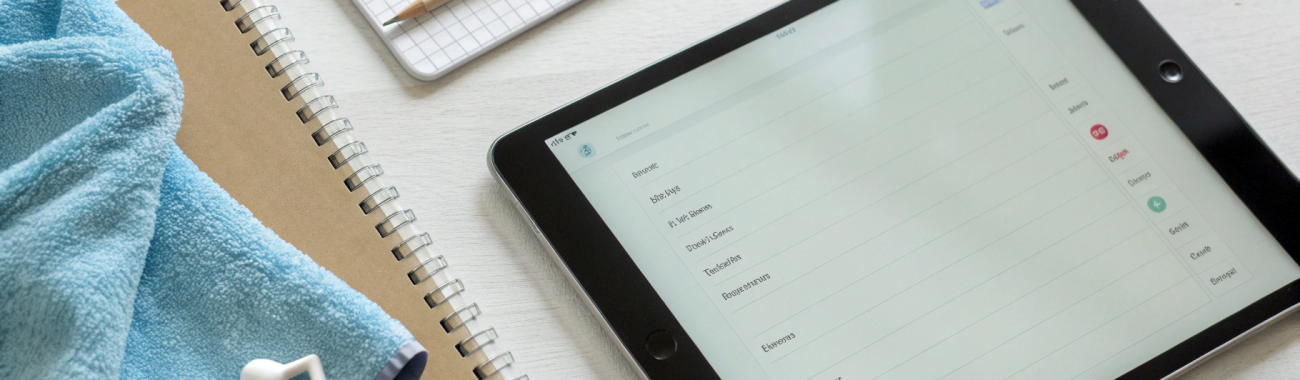
Старый iPad оживить: чистка, сброс и ускорение без сервиса
Если iPad стал тормозить, не спешите в сервис. Дадим быстрый и понятный план: чистка и охлаждение, освобождение памяти, Safari и виджеты, отключение фонового обновления, перезагрузка, сброс и восстановление. Реальные шаги, которые вернут скорость.
Старый iPad способен приятно удивить, если уделить ему чуть внимания. Лаги при прокрутке, медленный запуск приложений, «тяжёлый» Safari и забитая память — всё это решается дома. Ниже — пошаговый план: начнём с простого (физическая чистка и перезагрузка), перейдём к высвобождению памяти и настройкам iPadOS, а в конце — безопасные варианты сброса и восстановление, если проблемы упираются в систему.
Почему iPad стал медленным и как понять, что тормозит
Обычно скорость падает из‑за нехватки свободной памяти, тяжёлых кэшей (Safari, соцсети, мессенджеры), фоновых процессов (обновление контента, геолокация, индексация), перегрева под чехлом и «возрастных» багов системы. Прежде чем что‑то менять, проверьте:
- Свободное место: Настройки → Основные → Хранилище iPad. Цель — оставить 10–20% свободно.
- Температуру и чехол: если планшет греется, снимите плотный чехол, дайте ему остыть.
- Стабильность Wi‑Fi: медленный интернет часто «маскируется» под тормоза устройства.
Если свободного места меньше 5–10%, iPadOS вынуждена постоянно чистить временные файлы и «жонглировать» ресурсами — отсюда лаги и вылеты.
Шаг 1. Подготовка: резервная копия и обновление iPadOS
Перед серьёзными изменениями сделайте резервную копию. Самый простой путь — iCloud (Настройки → ваш профиль → iCloud → Резервная копия iCloud → Создать копию сейчас). Если iCloud не используете, подключите iPad к Mac/PC и создайте локальную копию через Finder или iTunes. Это полезно и как «страховка», и как способ «освежить» систему при восстановлении.
Проверьте обновления: Настройки → Основные → Обновление ПО. Даже старые модели часто получают оптимизации стабильности и безопасности. Если свободного места мало, сначала освободите память (ниже).
Шаг 2. Нежная физическая чистка и охлаждение
Пыль и ворс в портах, динамиках и микрофонах ухудшают охлаждение и громкость, а грязь на экране повышает чувствительность к фальш‑тачам.
- Экран и корпус: мягкая микрофибра; при необходимости — чуть изопропилового спирта на ткань (не лейте на устройство). Подобрать салфетки, кабели и защиту можно в разделе аксессуары для Apple.
- Порт зарядки: аккуратно деревянной зубочисткой извлеките ворс; не используйте металл.
- Решётки динамиков и микрофоны: слабая воздушная струя, без «напора» и жидкостей.
- Снимайте плотный чехол при тяжёлых задачах или зарядке — iPad охлаждается лучше.

Шаг 3. Освобождаем память: что реально работает
1) Удаляем и выгружаем редко используемые приложения
Откройте Настройки → Основные → Хранилище iPad. Посмотрите, кто «съедает» гигабайты. Для каждого приложения видны «Приложение» и «Документы и данные»:
- «Удалить приложение» — стирает всё, включая данные.
- «Выгрузить приложение» — удаляет само приложение, но сохраняет документы/настройки. Полезно для игр и редакторов, чтобы быстро освободить место.
Совет: включите «Выгружать неиспользуемые» — iPadOS сама будет выгружать редкие приложения при нехватке памяти.
2) Тяжёлые кэши: соцсети, видео и карты
Приложения с лентой и видео (YouTube, TikTok, Instagram), мессенджеры и карты копят кэш. На iPadOS редко есть кнопка «Очистить кэш», поэтому два выхода:
- Очистка внутри приложения (если есть такая опция в настройках программы).
- Переустановка: удалить → перезагрузить iPad → установить заново → войти в аккаунт.
Да, это дольше, но даёт максимальный эффект — кэш и временные данные обнуляются.
3) Фото и видео: разумная оптимизация
- Фото: откройте «Дубликаты» в приложении Фото, объедините одинаковые кадры.
- Видео: пересмотрите длинные записи, скринкасты, скачанные фильмы. Удалённые элементы попадут в «Недавно удалённые», очистите его для окончательного освобождения места.
- Включите «Оптимизация хранилища» для Фото — на устройстве останутся облегчённые копии, оригиналы в облаке.
4) Файлы и загрузки
В приложении «Файлы» загляните в «На iPad» и папку «Загрузки». Часто там лежат копии PDF, архивы и дубли. Если пользуетесь облачными приложениями, проверьте офлайн‑файлы — отключите офлайн у того, что давно не нужно.
5) Сообщения и почта
- Сообщения: Настройки → Сообщения → Оставлять сообщения: 30 дней/1 год. Так лишние вложения не будут копиться годами.
- Почта: удалите тяжёлые цепочки с вложениями, очистите «Загруженные» в «Файлы», если письма сохранялись туда. В некоторых аккаунтах можно ограничить период синхронизации писем.
Шаг 4. Safari: быстрый выигрыш за 2 минуты
- Настройки → Safari → Очистить историю и данные сайтов. Это освободит место и ускорит загрузку страниц, но выйдете из сайтов (нужны будут пароли).
- Закройте лишние вкладки; включите автоматическое закрытие через 1 день/неделю.
- Отключите «Предзагрузка лучшего варианта» — экономит трафик и ресурсы.
Если после очистки Safari всё ещё «подлагивает», перезагрузите iPad. Браузеру нужно высвободить память.
Шаг 5. Виджеты, автозапуск и фоновые процессы
На iPadOS нет классического «автозапуска» как на компьютере, но есть фоновое обновление, геолокация и виджеты, которые регулярно просыпаются и тратят ресурсы.
- Фоновое обновление: Настройки → Основные → Обновление контента. Отключите полностью или точечно для тяжёлых приложений, оставьте важные (почта, заметки по работе).
- Виджеты: оставьте минимальный набор на Домашнем экране и в «Сегодня». Уберите «тяжёлые» виджеты (Фото, Погода в расширенном виде), если не используете.
- Геолокация: Настройки → Конфиденциальность и безопасность → Службы геолокации. Выставьте «При использовании» вместо «Всегда», отключите для игр и приложений, которым это не критично.
- Siri и Поиск: Настройки → Siri и Поиск. Отключите «Показывать в поиске» и «Предлагать» для приложений, где подсказки не нужны — это уменьшит индексацию.
- Уведомления: Настройки → Уведомления. Оставьте важные, остальное — «Без звука» или вовсе выключите (меньше «пробуждений» системы).
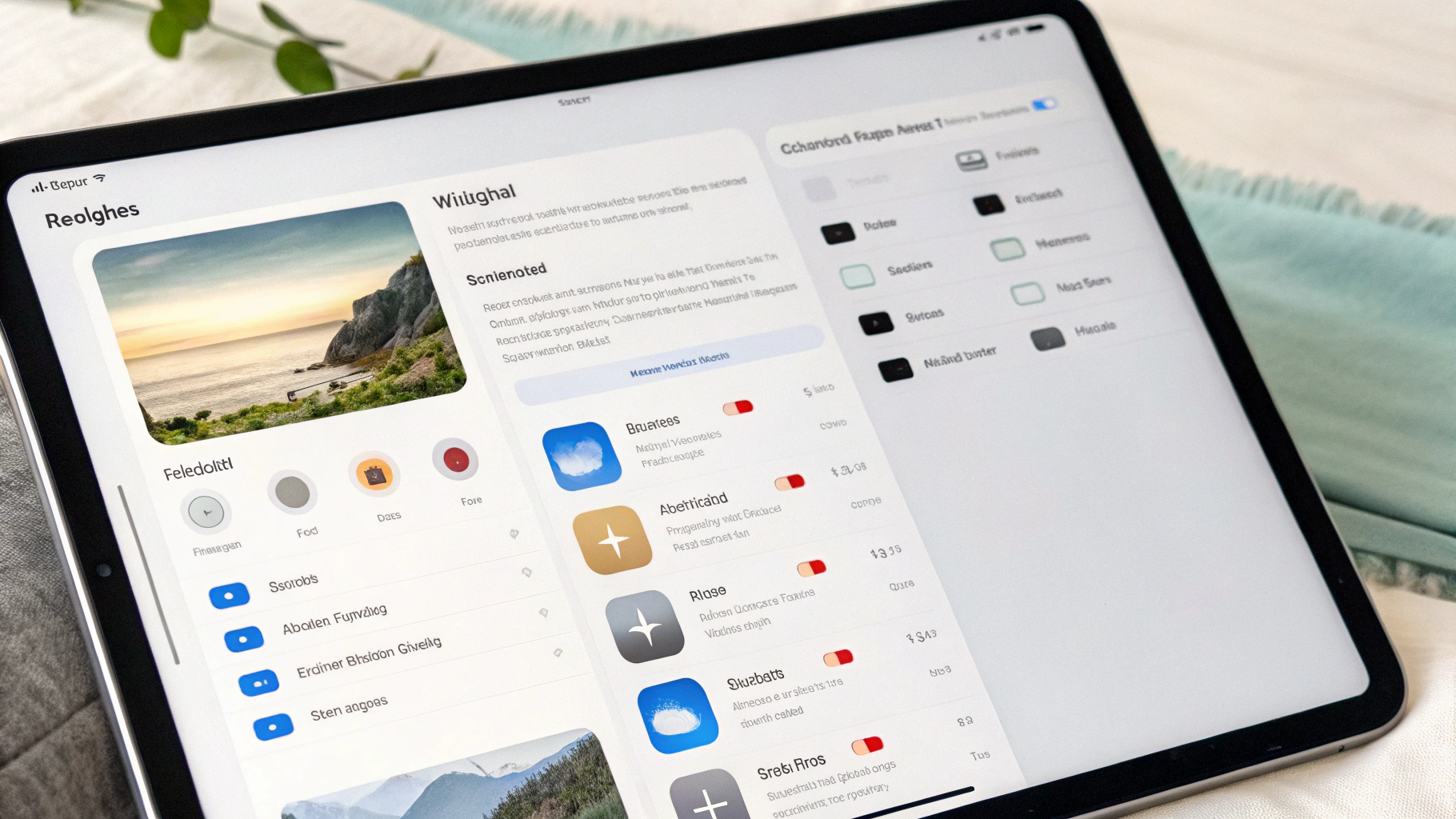
Шаг 6. Визуальные эффекты и анимация: быстрый отклик интерфейса
- Настройки → Универсальный доступ → Движение → Уменьшение движения: Вкл. Система упростит анимации и ускорит переход между экранами.
- Настройки → Универсальный доступ → Дисплей и размер текста → Уменьшение прозрачности, Увеличение контраста: Вкл. Интерфейс станет проще для графики и легче для процессора/ГП.
- Настройки → Фото → Автопроигрывание: выключите, чтобы не грузить лишний рендер.
- App Store → Автопроигрывание видео: Выкл. Сэкономит ресурсы и трафик.
Шаг 7. Перезагрузка, сброс настроек и «чистое» восстановление
Обычная перезагрузка
Самый недооценённый шаг. Перезагружайте iPad хотя бы раз в неделю, особенно после больших чисток и обновлений: это освобождает оперативную память и завершает зависшие процессы.
Сброс настроек (без удаления данных)
Если глюки остались, сделайте сброс системных параметров: Настройки → Основные → Передача или сброс iPad → Сброс → Сбросить все настройки. Сохранится контент, но сбросятся Wi‑Fi, обои, параметры экрана — часто этого хватает, чтобы «разбудить» старую систему.
Полное удаление и восстановление
Когда ничего не помогает и лаги системные, выручает «чистая» установка:
- Сделайте резервную копию (iCloud или компьютер).
- Настройки → Основные → Передача или сброс iPad → Стереть контент и настройки.
- После перезагрузки настройте как новый iPad и проверьте скорость «на чистую».
- Если всё ок — восстановитесь из резервной копии. Если лаги вернулись, проблема в данных конкретных приложений — переустанавливайте их выборочно, не тащите старые кэши.
Продвинутый вариант — восстановление через компьютер в режиме восстановления. Он помогает, если система повреждена и обычная очистка не спасает.
Шаг 8. Сеть и Wi‑Fi: когда «медленно» на самом деле интернет
- Проверьте скорость на другом устройстве в той же сети — сравните.
- Переключите роутер с переполненного диапазона 2,4 ГГц на 5 ГГц.
- Сбросьте настройки сети на iPad: Настройки → Основные → Передача или сброс iPad → Сброс → Сбросить настройки сети (понадобится заново ввести пароли Wi‑Fi).
Шаг 9. Температура и питание: не допускаем троттлинга
Любой iPad при перегреве снижает частоты — интерфейс начинает прерывисто прокручиваться, игры подлагивают. Советы просты:
- Не используйте толстые чехлы во время зарядки и в жару.
- Избегайте прямого солнца и подоконников.
- Тяжёлые задачи делайте при 40–80% заряда, а не на «красной зоне».
В iPadOS нет индикатора «Состояние аккумулятора» как на iPhone. Если устройство внезапно выключается при 20–30% заряда, батарея может быть изношена — это уже аппаратный вопрос. Но сначала пройдите шаги из статьи.
Шаг 10. Частные случаи: учёба, работа, игры
Учёба и заметки
- Регулярно выгружайте большие PDF, записи лекций и рукописные блокноты, экспортируйте их в облако.
- Отключите автосинхронизацию огромных папок в сторонних заметках, если они не нужны офлайн.
- Если используете Apple Pencil Pro, изучите жесты Apple Pencil Pro для iPad — это ускоряет работу в заметках и редакторах.
Работа с документами и медиа
- Проекты в видеоредакторах и аудиоредакторах занимают гигабайты — храните черновики на внешнем носителе или в облаке.
- Закрывайте тяжёлые приложения перед переключением на конференции/браузер, чтобы освободить память.
Игры
- Выключите запись экрана и оверлеи, ограничьте фоновые загрузки.
- Освободите как минимум 5–10 ГБ, чтобы игре хватало места под кэш и обновления.
15‑минутный экспресс‑план, если совсем нет времени
- Удалите/выгрузите 2–3 тяжёлых приложения и очистите «Недавно удалённые» в Фото.
- Очистите Safari: историю и данные сайтов; закройте все вкладки.
- Отключите «Обновление контента» и выкиньте лишние виджеты.
- Включите «Уменьшение движения» и «Уменьшение прозрачности».
- Перезагрузите iPad.
FAQ: важные вопросы про кэш, «Системные данные» и восстановление
Можно ли «почистить кэш одним нажатием»?
В iPadOS нет универсальной системной кнопки для очистки кэша всех приложений. Работают только варианты внутри конкретной программы или переустановка. Регулярная перезагрузка тоже помогает.
Почему «Системные данные» занимают десятки гигабайт?
Это кэш, логи, индексация и временные файлы. После освобождения места, очистки Safari и пары перезагрузок объём обычно уменьшается. Иногда помогает «чистая» установка с восстановлением.
Стоит ли отключать автообновления приложений?
Для скорости — не обязательно. Но если хранилище постоянно забивается, отключение автообновлений убережёт от внезапных больших пакетов. Важно всё равно периодически обновлять приложения вручную для стабильности и безопасности.
Что делать, если после восстановления из резервной копии тормоза вернулись?
Настройте iPad «как новый», проверьте, как он работает «чистым». Затем ставьте приложения по одному, избегая восстановления старых кэшей, пока не выявите проблемную программу.
Итог
Оживить старый iPad реально: освободите 10–20% хранилища, очистите Safari и тяжёлые кэши, урежьте виджеты и фоновое обновление, включите лёгкие визуальные режимы, следите за температурой и перезагружайте устройство. Если системные лаги упорны — сбросьте настройки, а в крайнем случае выполните «чистую» установку с последующим аккуратным восстановлением. Если планшет морально устарел, посмотрите актуальные модели в каталоге Apple iPad — иногда апгрейд экономит больше времени и нервов.











